Teraz, gdy aktualizacja systemu Windows 10 z kwietnia 2018 r. Jest wdrażana, niektórzy zaktualizowani użytkownicy mogli zauważyć, że mają o około 29 gigabajtów mniej miejsca na dysku twardym niż wcześniej. Dzieje się tak, ponieważ poprzedni folder instalacyjny systemu Windows 10 jest nadal przechowywany przez kilka tygodni po dużej aktualizacji. W rezultacie będziesz mieć mniej miejsca na dysku, dopóki ten folder nie zostanie automatycznie usunięty 10 dni po aktualizacji. Jeśli nie możesz czekać półtora tygodnia, w ten sposób możesz zwolnić co najmniej 10 GB miejsca na dysku twardym.
Zwolnij do 30 GB miejsca na dysku
1. Zwolnij miejsce na dysku za pomocą funkcji Oczyszczanie dysku
Nie potrzebujesz żadnego narzędzia innej firmy, aby zwolnić dużo miejsca na dysku twardym po aktualizacji systemu Windows 10 z kwietnia 2018. Narzędzie Oczyszczanie dysku systemu Windows 10 będzie dobrze działać. Możesz usunąć poprzednie pliki instalacyjne za pomocą narzędzia Oczyszczanie dysku w następujący sposób.
- Najpierw kliknij przycisk Cortana na pasku zadań.
- Wprowadź słowo kluczowe „Oczyszczanie dysku” i wybierz opcję Oczyszczanie dysku, aby otworzyć okno pokazane bezpośrednio poniżej.
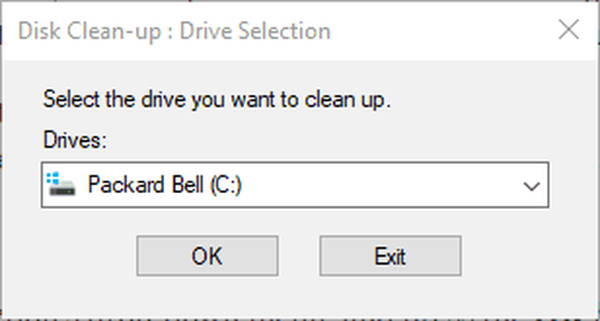
- Wybierz C: w menu rozwijanym Drive Selection i naciśnij ok przycisk.
- Następnie naciśnij Oczyść pliki systemowe , aby ponownie otworzyć okno wyboru napędu.
- Wybierz dysk C: z menu rozwijanego. Narzędzie Oczyszczanie dysku ponownie przeskanuje dysk twardy, a następnie otworzy się poniższe okno.
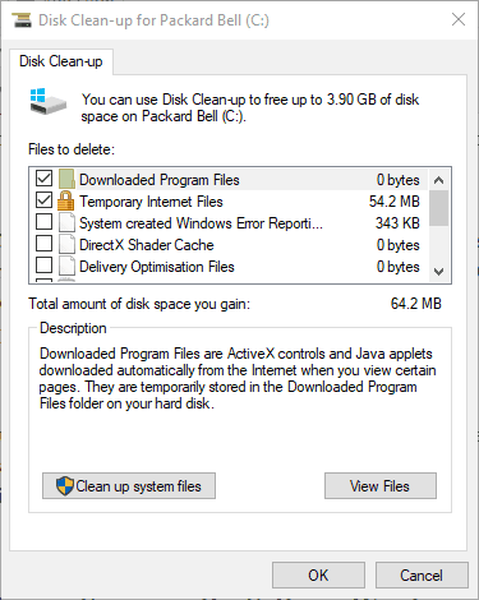
- Teraz możesz wybrać plik Poprzednia instalacja systemu Windows pole wyboru w tym oknie. Wybierz Poprzednia instalacja systemu Windows zaznacz pole wyboru i naciśnij ok przycisk.
- Następnie kliknij Usuń pliki aby dalej potwierdzić.
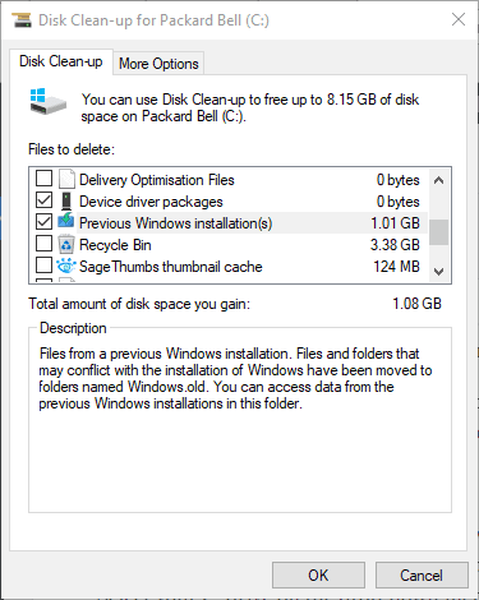
- POWIĄZANE: „Zwolnij miejsce teraz” czyści niepotrzebne pliki systemu Windows 10 w mniej niż 2 minuty
2. Zwolnij miejsce w pamięci w oknie ustawień
Najnowszy system Windows 10 zawiera również nowy Zwolnij miejsce narzędzie w aplikacji Ustawienia. Możesz więc usunąć poprzednią instalację systemu Windows za pomocą aplikacji Ustawienia. Należy jednak pamiętać, że nie można przywrócić systemu Windows 10 do poprzedniej wersji po usunięciu poprzednich plików instalacyjnych. W ten sposób możesz zwolnić miejsce na dysku twardym za pomocą Ustawień.
- Najpierw otwórz aplikację Cortana.
- Wprowadź słowo kluczowe „pamięć” w polu wyszukiwania Cortany i kliknij opcję Pamięć, aby otworzyć okno pokazane bezpośrednio poniżej.
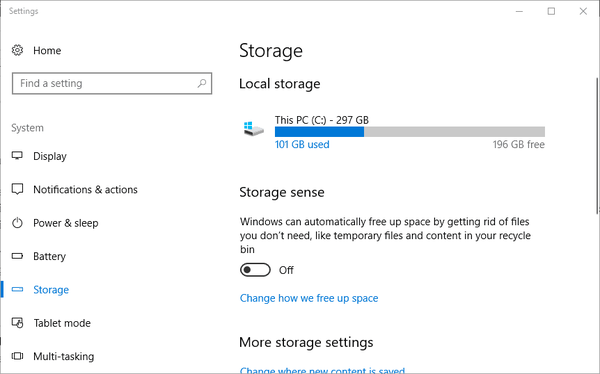
- Następnie kliknij Zwolnij miejsce teraz aby otworzyć listę elementów, które możesz usunąć.
- Wybierz Poprzednia instalacja systemu Windows pole wyboru.
- wciśnij Usuń pliki przycisk, aby usunąć pliki.
3. Zwolnij miejsce na dysku twardym dzięki CCleaner
Oczywiście nie musisz usuwać poprzedniej instalacji systemu Windows, aby zwolnić trochę miejsca na dysku twardym po aktualizacji z kwietnia 2018 r. Jeśli po aktualizacji potrzebujesz tylko zwolnić kilka gigabajtów na pełnym dysku twardym, wypróbuj bezpłatne narzędzie CCleaner. CCleaner to bardziej rozbudowane narzędzie do czyszczenia dysku twardego niż narzędzie Oczyszczanie dysku. W ten sposób możesz zwolnić trochę miejsca na dysku twardym za pomocą CCleaner.
- Kliknij Ściągnij na tej stronie, aby zapisać instalator CCleaner.
- Dodaj CCleaner do systemu Windows 10 za pomocą kreatora konfiguracji oprogramowania, a następnie otwórz jego okno poniżej.
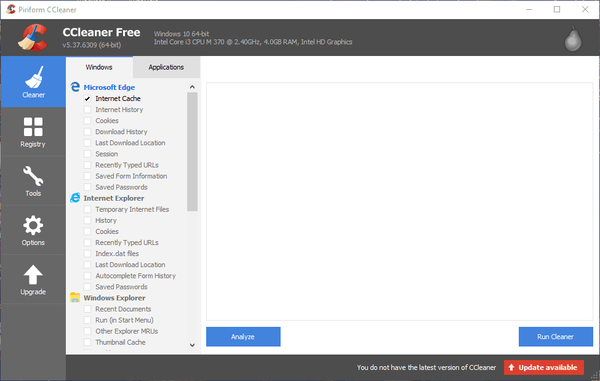
- Narzędzie CCleaner Cleaner zawiera zakładki Windows i Aplikacje. Wybierz w Pliki tymczasowe, Opróżnij kosz i Edge Internet Cache zaznacz pola wyboru na karcie Windows.
- Następnie wybierz kartę Aplikacje pokazaną na poniższej migawce.
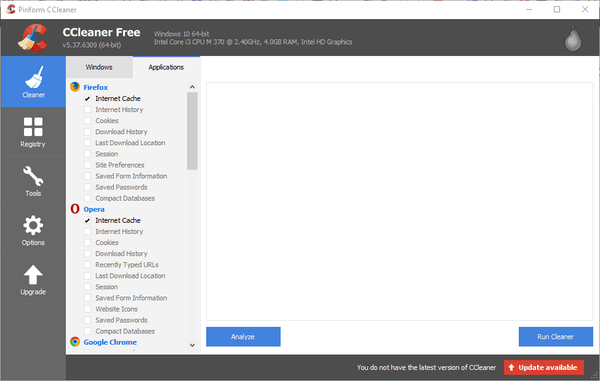
- Wybierz Pamięć podręczna Internetu pola wyboru dla wszystkich przeglądarek w oknie Aplikacje.
- Ponadto możesz również zaznaczyć pola wyboru oprogramowania innej firmy wymienione w obszarze Aplikacje, aby zwolnić więcej miejsca.
- Następnie naciśnij Analizować , aby zobaczyć, ile miejsca zwolni CCleaner, jak na migawce bezpośrednio poniżej. Prawdopodobnie zwolni trochę miejsca, ale zawsze możesz zaznaczyć więcej pól wyboru Czystsze, aby odzyskać trochę więcej miejsca na dysku twardym.
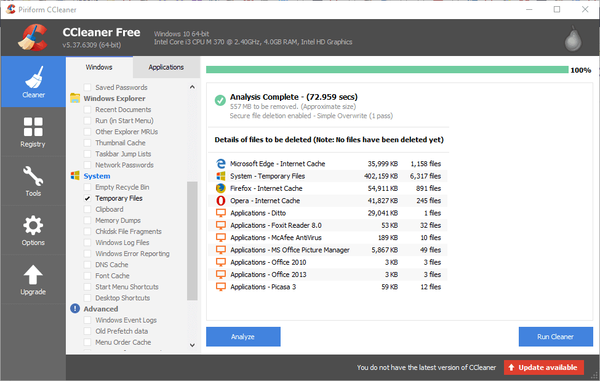
- Kliknij Uruchom Cleaner przycisk.
- Jeśli nadal chcesz zwolnić trochę miejsca na dysku twardym, kliknij Przybory > Odinstaluj w CCleaner aby otworzyć deinstalator poniżej.
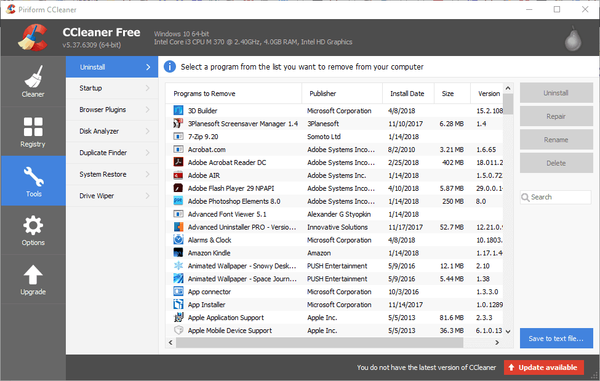
- Następnie zwróć uwagę na zbędne programy, których naprawdę nie potrzebujesz. wciśnij Odinstaluj przycisk, aby usunąć wybrane oprogramowanie.
Istnieją również inne sposoby zwolnienia miejsca na dysku twardym po aktualizacji z kwietnia 2018 r. Usuwanie duplikatów plików, zapisywanie folderów dysku twardego w chmurze (lub pamięci zewnętrznej) i konwertowanie plików obrazów i wideo na bardziej skompresowane formaty również może zaoszczędzić miejsce na dysku twardym. Zapoznaj się z tym artykułem, aby uzyskać dalsze wskazówki, które pozwolą zwolnić trochę miejsca na dysku twardym.
POWIĄZANE HISTORIE DO SPRAWDZENIA:
- Jak zwolnić miejsce za pomocą funkcji automatycznego czyszczenia kosza w systemie Windows 10
- Jak wyczyścić Zainstaluj system Windows 10 po bezpłatnej aktualizacji?
- PatchCleaner pomaga zwolnić miejsce na dysku i pozbyć się niechcianych plików
- Aktualizacja systemu Windows 10 z kwietnia
 Friendoffriends
Friendoffriends



